手机锁屏不灭屏怎样设置 Win10开机锁屏界面如何关闭
日期: 来源:铲子手游网
手机锁屏不灭屏怎样设置?Win10开机锁屏界面如何关闭?随着智能手机和电脑的普及,人们在使用设备时常常会遇到各种问题,手机锁屏不灭屏可能是因为设置问题或者系统故障,而Win10开机锁屏界面的关闭则需要根据个人喜好来选择。在日常生活中,我们需要不断学习和探索如何更好地使用这些智能设备,以便更加便捷地处理工作和生活中的各种事务。
Win10开机锁屏界面如何关闭
步骤如下:
1.打开开始菜单,点击windows系统。运行。
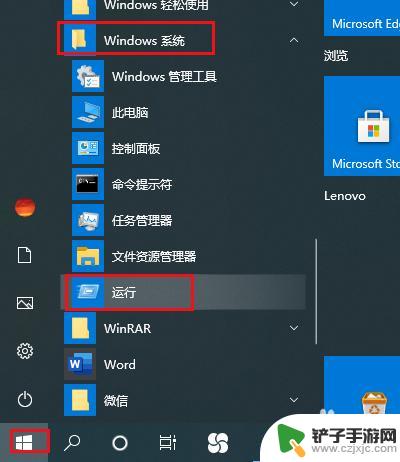
2.弹出对话框,输入gpedit.msc,点击确定。
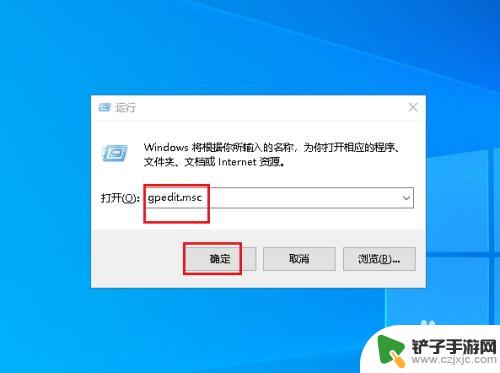
3.弹出对话框打开计算机配置、管理模板。

4.再打开控制面板。
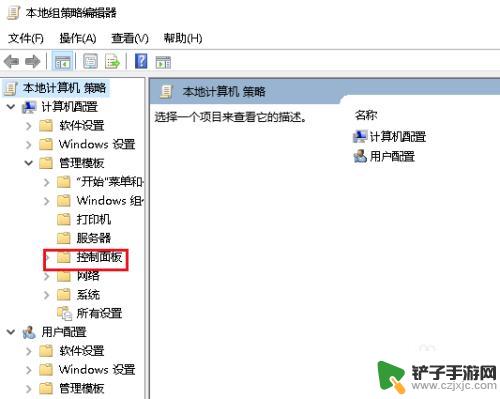
5.选中个性化。
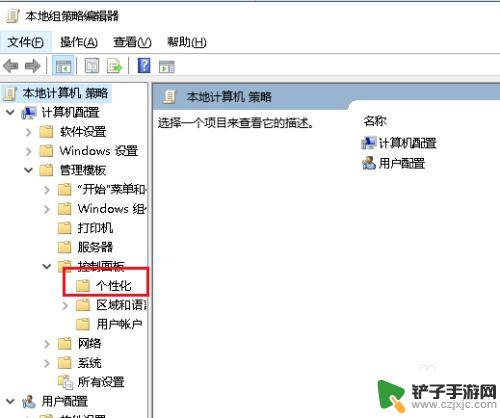
6.双击右侧的不显示锁屏。

7.弹出对话框,选择已启用。点击确定,设置完成。
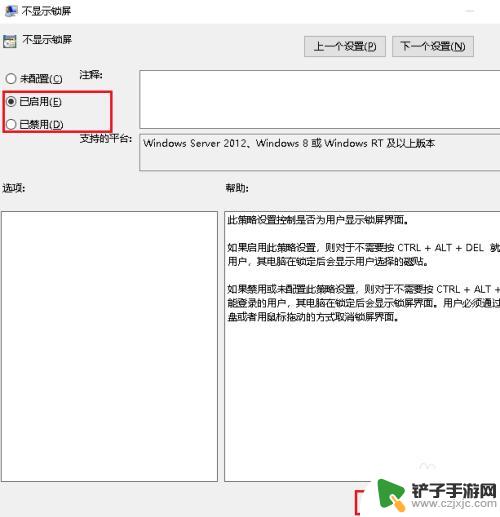
以上就是手机锁屏不灭屏怎样设置的全部内容,如果有任何疑问,请按照小编的方法进行操作,希望这些方法能对大家有所帮助。














